Foxit Reader anses å være den raskeste PDF-visningen. Dette sammenlignes gunstig med den mest berømte PDF-visningen distribuert av skaperen av selve formatet, Adobe Reader. Ulempene med applikasjonen inkluderer det engelskspråklige grensesnittet, men dette problemet kan løses.
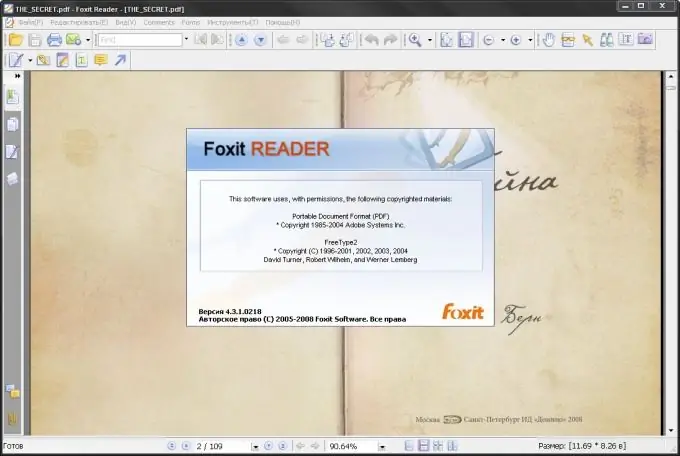
Bruksanvisning
Trinn 1
Last ned Foxit Reader fra det offisielle nettstedet til applikasjonen http: www.foxitsoftware.com.
Steg 2
Pakk ut programarkivet og kjør Foxit Reader.exe.
Trinn 3
Sjekk ut appgrensesnittet. Den ligner veldig på Adobe Reader og skal være grei.
Trinn 4
Bruk den populære mekanismen for å kommentere enkelte deler av tekst i dokumenter med muligheten til å lagre kommentarer sammen med dokumentet.
Trinn 5
Bruk innbyggingsmekanismen til Foxit Reader i andre programmer for å se PDF-filer der.
Trinn 6
Bruk funksjonen til å kopiere en del av teksten eller bildet fra det valgte PDF-dokumentet.
Trinn 7
Bruk øyeblikksbildeverktøyet til å ta øyeblikksbilder av det valgte området på skjermen.
Trinn 8
Nyt fordelene med Foxit Readers bokmerkemekanisme.
Trinn 9
Utfør et forenklet søk som lar deg skrive inn ønsket verdi i et spesialfelt på verktøylinjen i programvinduet og gå til det mottatte skanningsresultatet.
Trinn 10
Bruk den avanserte søkefunksjonen til å skanne alle forekomster av tekst i gjeldende dokument eller alle åpne dokumenter.
Trinn 11
Lag en kopi av lang_ru_ru.xml-filen i det nedlastede programarkivet for å utføre Russification-operasjonen av Foxit Reader-applikasjonen.
Trinn 12
Åpne banen til rotmappen til programmet C: / Program Files / Foxit Software / Foxit Reader og legg den opprettede kopien i den.
Trinn 13
Kjør applikasjonen og gå til Verktøy-menyen.
Trinn 14
Velg Innstillinger og utvid språk-lenken.
Trinn 15
Spesifiser "russisk" i listen over språkvalg som åpnes og start programmet på nytt for å bruke de valgte endringene.
Trinn 16
En alternativ måte å Russify Foxit Reader-applikasjonen på er å laste ned russiske språkfiler fra utviklerens nettsted.






